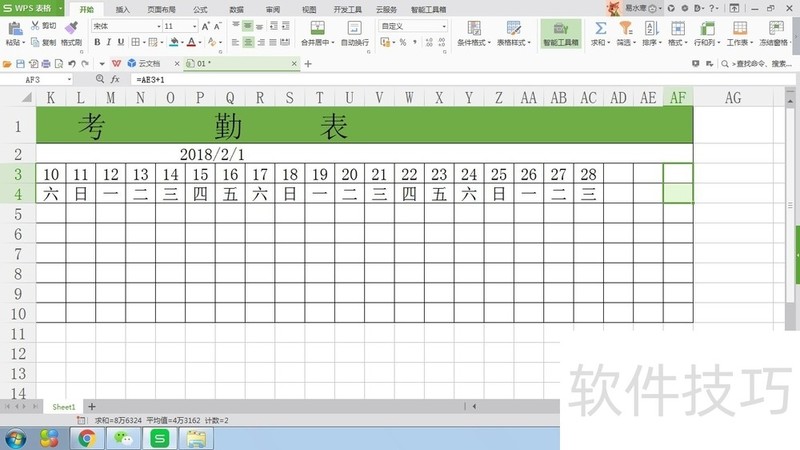WPS表格考勤表如何去掉多余的日期
来源:人气:3更新:2024-08-30 10:00:24
在完成上一期考勤表后,我们注意到月份天数各异,如30、31日不等,2月更是有28或29天之分。接下来,我们将探讨如何隐藏多余日期。
1、 打开WPS表格,新建一个考勤表,可以看到2月份的表格后三个单元格为3月份的日期;
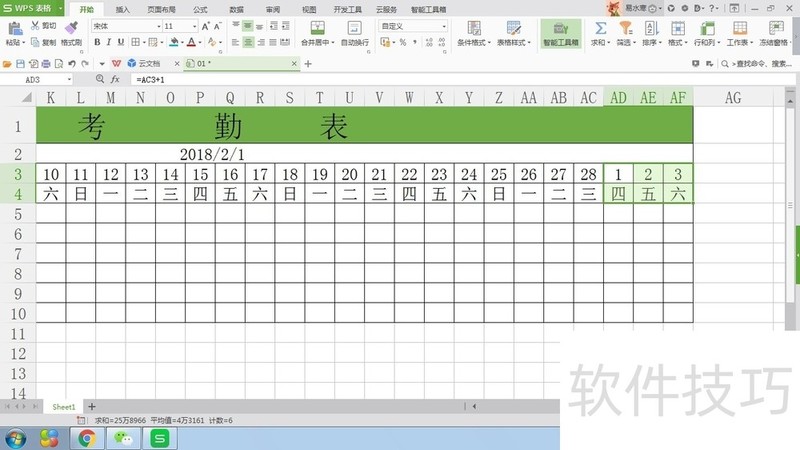
2、 首先我们选择条件格式,点击新建规则;
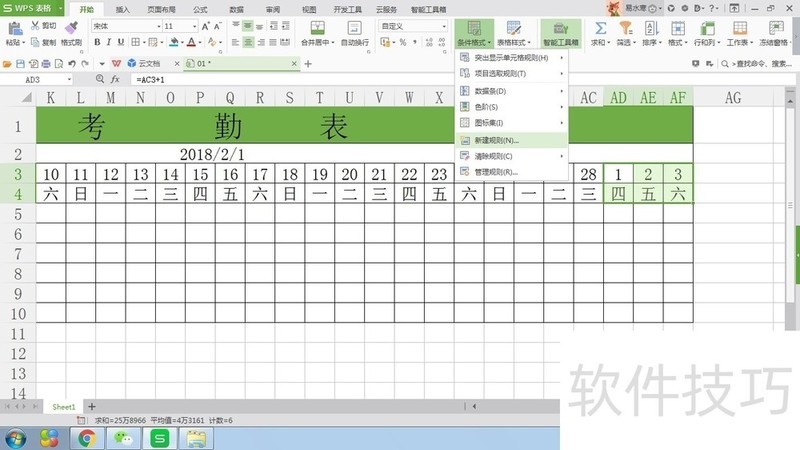
3、 选择使用公式确定要设置单元格的格式,输入公式:=MONTH(AD3)>MONTH(AC3),点击格式;
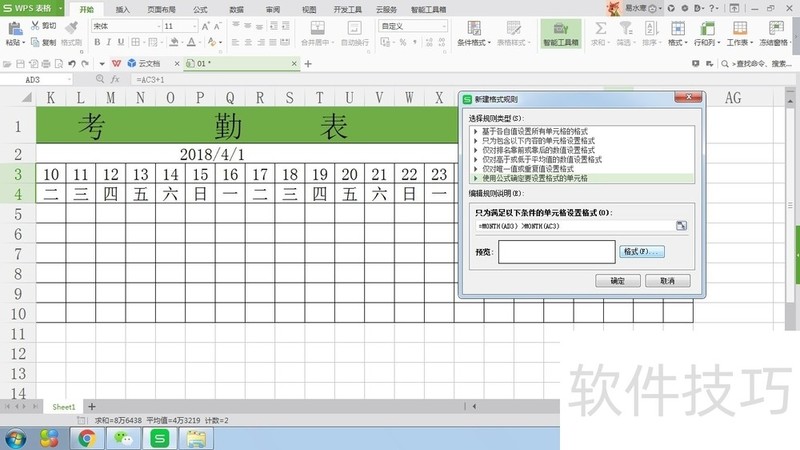
4、 选择自定义,输入三个分号“;;;”,点击确定;
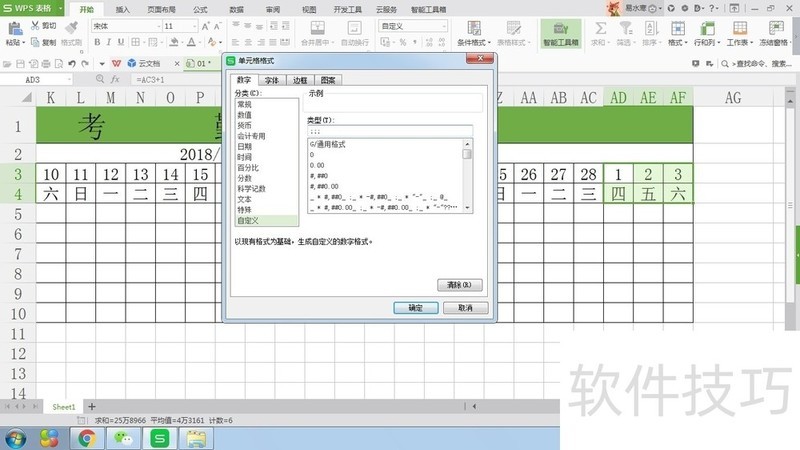
5、 再次点击确定,可以看到表格中不符合规则的已经隐藏了;
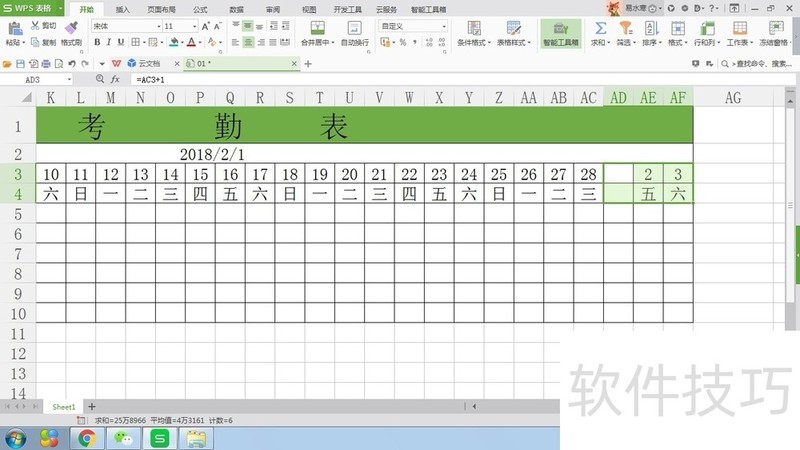
6、 依此规则,把其他的单元格设置为此格式;